Labākā bezmaksas un maksas Syslog Server programmatūra operētājsistēmai Windows

Syslog Server ir svarīga IT administratora arsenāla sastāvdaļa, it īpaši, ja runa ir par notikumu žurnālu pārvaldību centralizētā vietā.
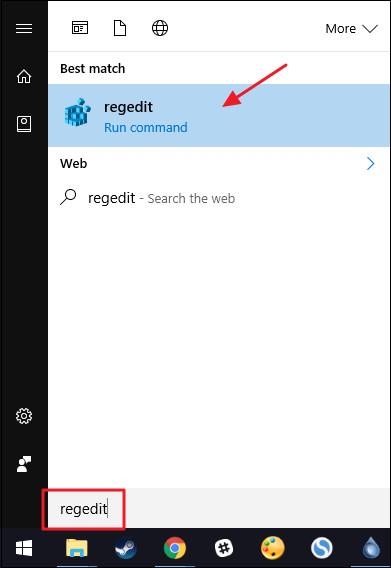
Parasti katru reizi, kad izveidojat jaunu saīsni savā Windows datorā, sistēma Windows automātiski pievienos " - Shortcut " saīsnes faila nosaukuma beigās. Dažreiz tas liek lietotājiem justies neērti un sabojā saīsnes estētiku. Tālāk esošajā rakstā Wiki.SpaceDesktop parādīs, kā neļaut Windows saīsnes faila nosaukumam pievienot " - Shortcut ".
Turklāt lasītāji var skatīt, kā dzēst vai mainīt Windows 7, 8 un 10 saīsnes ikonas bultiņu šeit .
1. Manuāli rediģējiet reģistru
Lai noņemtu tekstu "- Shortcut" Windows datoros no Windows Vista uz Windows 10, Windows reģistra iestatījumus varat rediģēt manuāli.
Piezīme:
Reģistra redaktors ir diezgan spēcīgs rīks, un tam ir ietekme uz sistēmu. Tādēļ jums ir jādublē reģistra redaktors, lai novērstu sliktas situācijas reģistra redaktora rediģēšanas procesa laikā.
Vispirms atveriet reģistra redaktoru, izvēlnes Sākt meklēšanas lodziņā ievadot regedit un pēc tam nospiežot taustiņu Enter. Ja ekrānā parādās UAC logs, noklikšķiniet uz Jā , lai atļautu izmaiņas datorā.
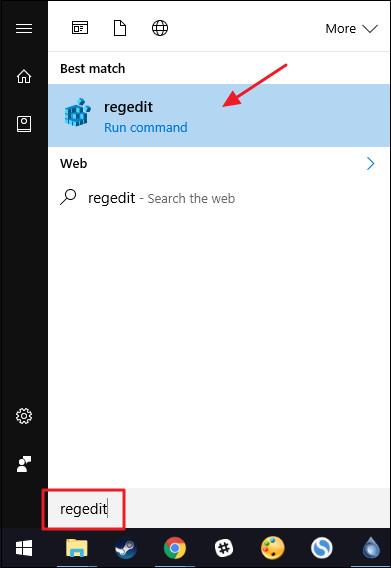
Reģistra redaktora logā dodieties uz atslēgu:
HKEY_CURRENT_USER\SOFTWARE\Microsoft\Windows\CurrentVersion\Explorer
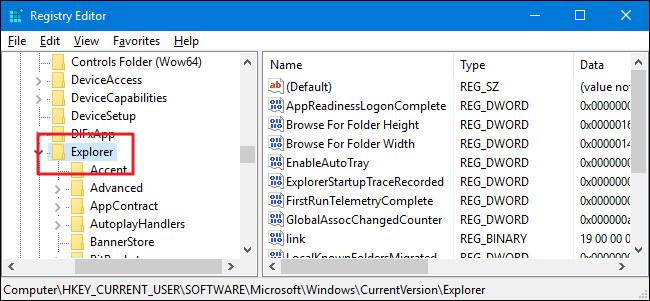
Labajā rūtī ritiniet uz leju un atrodiet vērtību ar nosaukumu "link". Ja neredzat vērtību, jums ir jāizveido jauna vērtība, ar peles labo pogu noklikšķinot uz Explorer taustiņa => New => Binary Value un nosaucot šo jauno vērtību "saite".
Kad esat atradis vērtību vai to izveidojis, veiciet dubultklikšķi uz tās, lai atvērtu logu Properties. Vērtību datu rāmī aizstājiet pašreizējo vērtību ar " 00 00 00 00 ".
Visbeidzot, restartējiet datoru vai izrakstieties un atkal piesakieties, lai pabeigtu izmaiņu procesu. To var pārbaudīt, izveidojot jaunu saīsni, Windows vairs nerāda tekstu "- Shortcut".
Ja vēlaties mainīt sākotnējos iestatījumus, veiciet tās pašas darbības un izdzēsiet vērtības saiti, un esat pabeidzis.
2. Izmantojiet iepriekš rediģēto reģistru
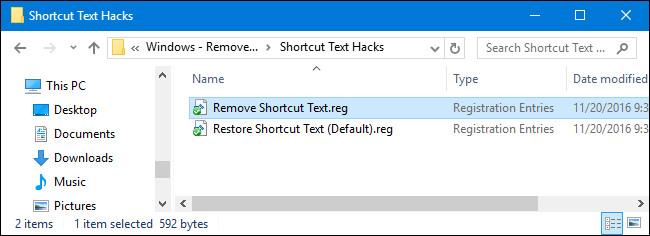
Ja nevēlaties rediģēt reģistru manuāli, varat izmantot iebūvēto reģistra redaktoru, lai noņemtu tekstu " - Shortcut ".
Lejupielādējiet savā datorā programmu Shortcut Text Hacks un instalējiet.
Lejupielādējiet savā ierīcē Shortcut Text Hacks un instalējiet šeit.
Kad lejupielādes process ir pabeigts, turpiniet izvilkt Zip Shortcut Text Hacks failu. Tagad jūs redzēsit divus failus ar nosaukumu Noņemt saīsnes tekstu un Atjaunot saīsnes tekstu (noklusējums).
Veiciet dubultklikšķi uz faila Remove Shortcut Text, lai noņemtu tekstu " - Shortcut ". Un veiciet dubultklikšķi uz Restore Shortcut Text (noklusējuma) faila, lai atjaunotu tekstu " - Shortcut ".
Skatiet tālāk dažus citus rakstus:
Veiksmi!
Syslog Server ir svarīga IT administratora arsenāla sastāvdaļa, it īpaši, ja runa ir par notikumu žurnālu pārvaldību centralizētā vietā.
Kļūda 524: iestājās taimauts ir Cloudflare specifisks HTTP statusa kods, kas norāda, ka savienojums ar serveri tika slēgts taimauta dēļ.
Kļūdas kods 0x80070570 ir izplatīts kļūdas ziņojums datoros, klēpjdatoros un planšetdatoros, kuros darbojas operētājsistēma Windows 10. Tomēr tas tiek parādīts arī datoros, kuros darbojas operētājsistēma Windows 8.1, Windows 8, Windows 7 vai vecāka versija.
Nāves zilā ekrāna kļūda BSOD PAGE_FAULT_IN_NONPAGED_AREA vai STOP 0x00000050 ir kļūda, kas bieži rodas pēc aparatūras ierīces draivera instalēšanas vai pēc jaunas programmatūras instalēšanas vai atjaunināšanas, un dažos gadījumos kļūdas cēlonis ir bojāts NTFS nodalījums.
Video plānotāja iekšējā kļūda ir arī nāvējoša zilā ekrāna kļūda. Šī kļūda bieži rodas operētājsistēmās Windows 10 un Windows 8.1. Šajā rakstā ir parādīti daži veidi, kā novērst šo kļūdu.
Lai paātrinātu Windows 10 sāknēšanu un samazinātu sāknēšanas laiku, tālāk ir norādītas darbības, kas jāveic, lai noņemtu Epic no Windows startēšanas un neļautu Epic Launcher palaist operētājsistēmā Windows 10.
Failus nevajadzētu saglabāt darbvirsmā. Ir labāki veidi, kā saglabāt datora failus un uzturēt kārtīgu darbvirsmu. Nākamajā rakstā tiks parādītas efektīvākas vietas, kur saglabāt failus operētājsistēmā Windows 10.
Lai kāds būtu iemesls, dažreiz jums būs jāpielāgo ekrāna spilgtums, lai tas atbilstu dažādiem apgaismojuma apstākļiem un mērķiem. Ja jums ir nepieciešams novērot attēla detaļas vai skatīties filmu, jums jāpalielina spilgtums. Un otrādi, iespējams, vēlēsities arī samazināt spilgtumu, lai aizsargātu klēpjdatora akumulatoru.
Vai jūsu dators nejauši pamostas un tiek parādīts logs ar uzrakstu “Pārbauda atjauninājumus”? Parasti tas ir saistīts ar programmu MoUSOCoreWorker.exe — Microsoft uzdevumu, kas palīdz koordinēt Windows atjauninājumu instalēšanu.
Šajā rakstā ir paskaidrots, kā izmantot PuTTY termināļa logu operētājsistēmā Windows, kā konfigurēt PuTTY, kā izveidot un saglabāt konfigurācijas un kuras konfigurācijas opcijas mainīt.








